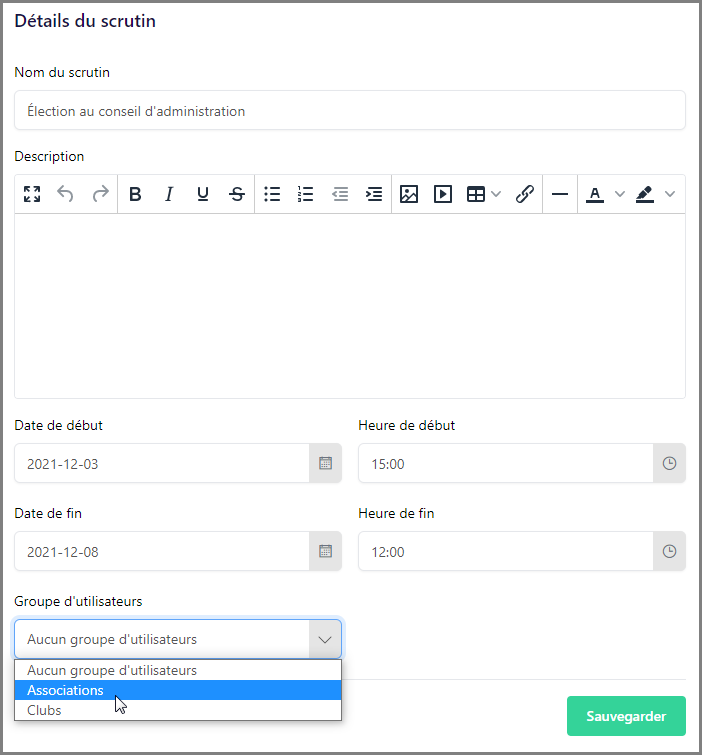Les groupes d’utilisateurs permettent de contrôler les droits d’accès aux scrutins des différents utilisateurs.
Chaque utilisateur peut être ajouté à un ou plusieurs groupes d’utilisateurs, ainsi, lorsqu’un utilisateur crée un scrutin, il peut l’affecter à un groupe d’utilisateurs auquel il appartient, de façon à ce que seuls les utilisateurs de ce groupe puissent accéder à ce scrutin.
La suppression un groupe d'utilisateurs rend tous les scrutins précédemment affectés à ce groupe accessibles à tous les utilisateurs. Avant de supprimer un groupe, envisagez d'abord d'affecter les scrutins concernés à un nouveau groupe d'utilisateurs, si vous ne voulez pas que tous les utilisateurs y aient accès.
Est-il nécessaire d'avoir des groupes d'utilisateurs ?
La nécessité ou non de recourir aux groupes d'utilisateurs peut varier d'une organisation à une autre.
Par exemple, vous pourriez avoir besoin d’organiser des scrutins avec différents groupes de votre électorat, mais vous pourriez également avoir besoin d'utilisateurs uniques pour configurer et gérer chacun de ces scrutins. Pour répondre à ce besoin, des utilisateurs normaux peuvent être affectés à des groupes d’utilisateurs spécifiques configurés pour gérer le scrutin de chaque groupe, sans interférer avec le travail des autres. Les administrateurs sont automatiquement ajoutés au groupe « Administrateurs ».
Les groupes d'utilisateurs sont également un moyen pratique de catégoriser vos scrutins en un coup d'œil, même si tous les utilisateurs ont accès à tous les scrutins.
Alternativement, les groupes d'utilisateurs peuvent être un moyen pratique de catégoriser les utilisateurs en un coup d'œil. Par exemple, vous pourriez créer un groupe d'utilisateurs pour le personnel électoral interne (avec un accès permanent), et un groupe d'utilisateurs distinct pour les auditeurs et les scrutateurs externes(avec un accès temporaire).
Votre organisation est libre de choisir la meilleure façon de tirer parti des groupes d'utilisateurs.Groupes
Créer un groupe d’utilisateurs
Pour créer un nouveau groupe d'utilisateurs, cliquez sur le bouton bleu Gérer les groupes d'utilisateurs pour accéder à la section Groupes d'utilisateurs. Puis, spécifier un nom pour le groupe (par exemple : « Assemblée des étudiants ») et cliquez sur Créer.
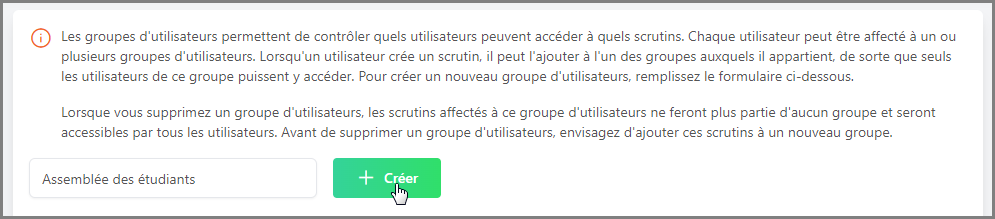
Une fois créé, un message de confirmation apparaîtra dans le coin inférieur droit.
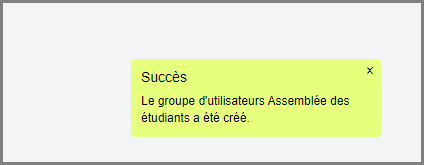
Vous pouvez modifier le nom d’un groupe d’utilisateurs en cliquant sur le bouton Modifier dans la colonne Action.
Une fois créé, votre groupe d’utilisateurs sera vide jusqu'à ce que vous y ajoutiez un utilisateur et / ou un scrutin.
Ajouter un utilisateur à un groupe d’utilisateurs
Une fois qu'un groupe d'utilisateurs et au moins un utilisateur normal a été créé, vous pouvez ajouter un utilisateur à un groupe d'utilisateurs.
Sur la page Utilisateurs, cliquez sur le bouton Modifier d'un utilisateur que vous souhaitez ajouter à un groupe d'utilisateurs. Sur la page Modifier l'utilisateur, vous pouvez maintenant ajouter cet utilisateur à un ou plusieurs groupes d’utilisateurs.
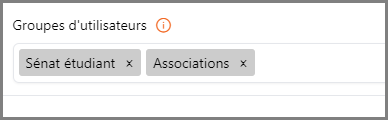
Cliquez sur le bouton Sauvegarder une fois les changements apportés.
Un message de confirmation apparaîtra pour confirmer que l'utilisateur a été mis à jour. Dans la liste des utilisateurs ci-dessous, vous verrez également apparaître les groupes d'utilisateurs auxquels sont ajoutés l'utilisateur.
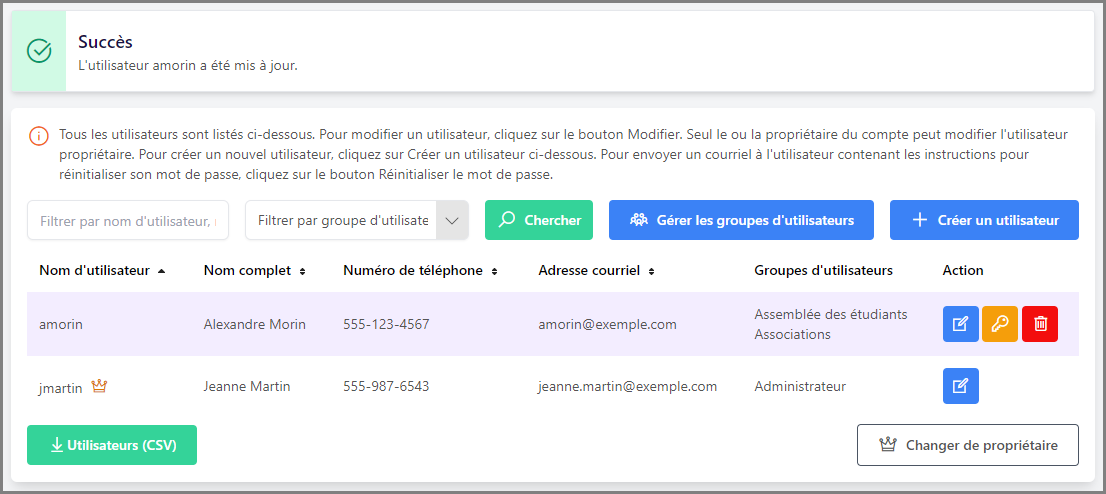
Dans l’exemple ci-dessus, notre vérificateur « amorin » a été ajouté à deux groupes d’utilisateurs : « Assemblée des étudiants » et « Associations ». Ainsi, ce vérificateur peut accéder à n’importe quel scrutin affecté à ces groupes d’utilisateurs, en supposant que les permissions d’accès ont été configurées comme décrit plus haut dans ce guide.
Veuillez noter que tout scrutin qui n'est pas affecté à un groupe d’utilisateurs est accessible à tous les utilisateurs. Pour restreindre l’accès à un scrutin, vous devez l'affecter à un groupe d’utilisateurs.
Affecter un scrutin à un groupe d'utilisateurs
Pour affecter un nouveau scrutin à un groupe d'utilisateurs au moment de la création du scrutin, sélectionnez simplement le groupe d'utilisateurs désiré parmis les ceux déjà créés.
Tel que démontré dans l'exemple ci-dessous, un administrateur peut affecter un scrutin à n'importe quel groupe d'utilisateurs ou, si nécessaire, ne l'assigner à Aucun groupe d'utilisateurs.
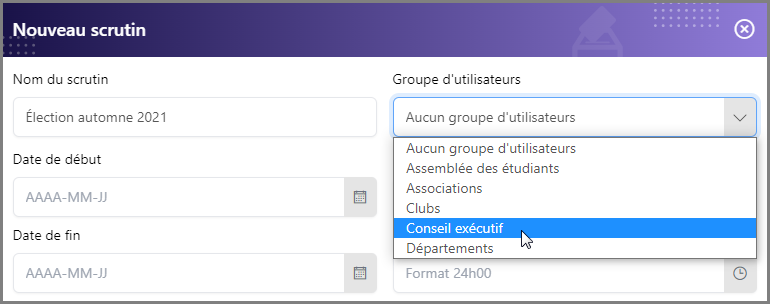
Tel que démontré dans l'exemple ci-dessous, un utilisateur normal ne peut affecter un scrutin qu'à un groupe d'utilisateurs dont il fait partie.
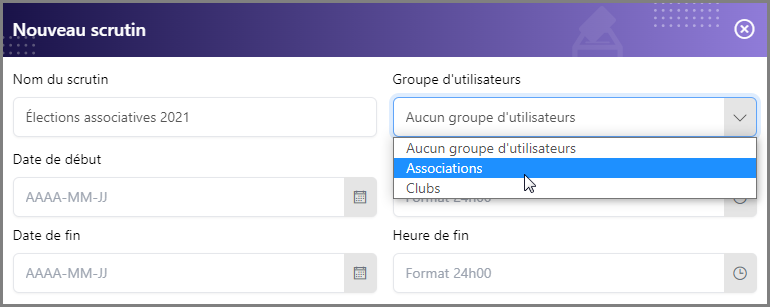
De temps à autre, un administrateur ou un utilisateur normal peut avoir besoin de changer l’affectation d’un scrutin à un groupe d’utilisateurs. Tout utilisateur peut affecter un scrutin existant en mode brouillon à un groupe d'utilisateurs auquel il appartient. Seul un administrateur peut modifier l'affectation d'un scrutin en mode En Attente, En cours, ou Terminé.
Pour modifier l'affectation d'un scrutin existant à un groupe d'utilisateurs, cliquez sur le bouton Voir du scrutin souhaité et utilisez le menu Scrutin pour vous rendre à la section Détails du scrutin.
Sous l’en-tête Détails du scrutin, vous pouvez modifier le groupe d’utilisateurs auquel le scrutin est affecté. Dans l'exemple ci-dessous, le scrutin est en mode brouillon.